Dokumenty Google mają możliwość dodawania zdjęć w celu zwiększenia kreatywności dokumentów.
Jeśli planujesz zaprojektować ulotkę do wydarzenia, stworzyć materiały do zajęć lub po prostu chcesz dodać obraz do dokumentu, który piszesz, oto kroki, które pomogą Ci to zrobić:
Krok 1: Otwórz przeglądarkę internetową na swoim koncie Dokumentów Google.
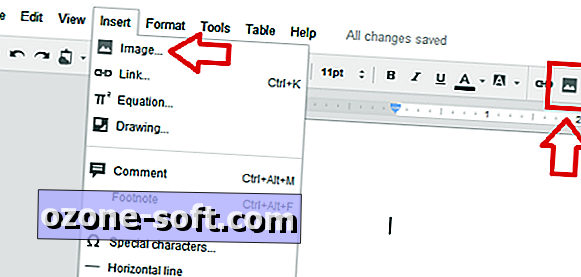
Krok 2: Kliknij menu Wstaw, a następnie Obraz
- LUB - kliknij małą ikonę, która wygląda jak krajobraz z górami.
Krok 3: Wybierz zdjęcia zapasów z menu po lewej stronie.
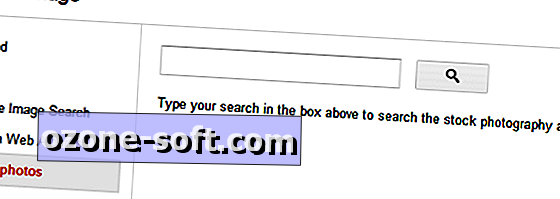
Krok 4: Wpisz temat poszukiwanych obrazów do pola wyszukiwania.
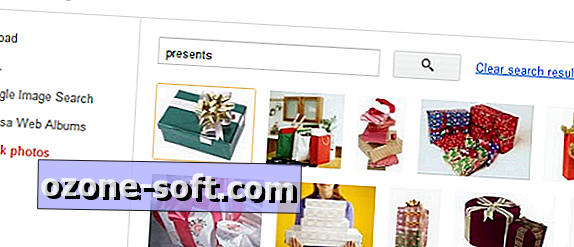
Krok 5: Kliknij zdjęcie, aby je podświetlić, a następnie kliknij przycisk Wybierz w prawym dolnym rogu.

Krok 6: Dostosuj rozmiar obrazu, klikając go, a następnie przeciągając kropki na obrysie obrazu.
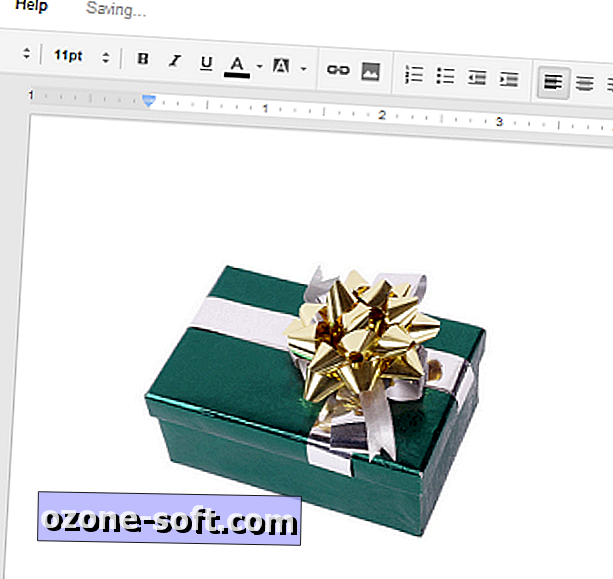
Krok 7: Kliknij i przytrzymaj, aby przeciągnąć obraz w inne miejsce w dokumencie.
Dla osób, które używają Dokumentów Google do pisania osobistych wpisów: zdjęcia zapasowe są świetne do dodawania wizualnego do wspomnień, gdy nie masz żadnych własnych zdjęć do uwzględnienia.

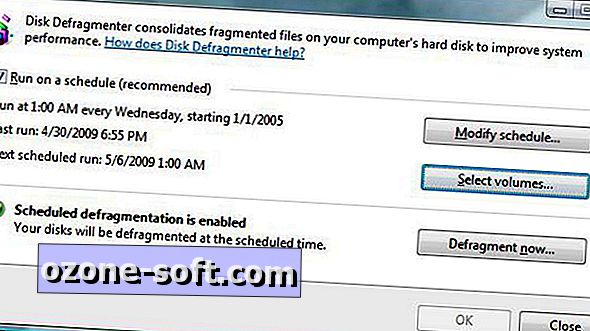











Zostaw Swój Komentarz